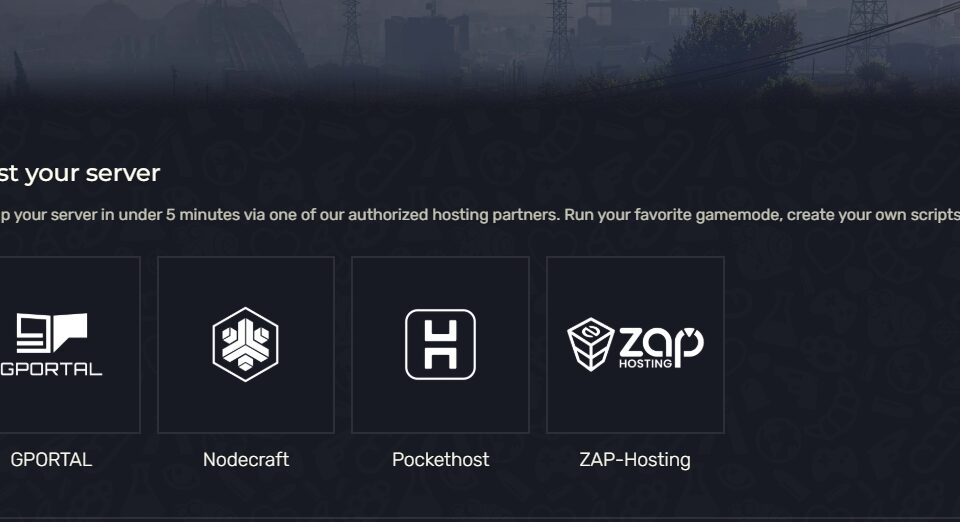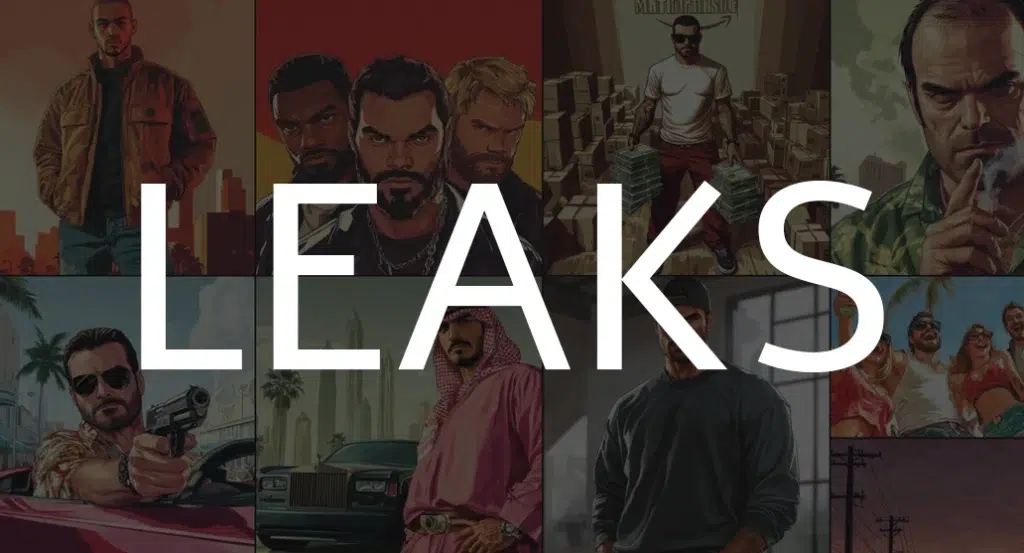Como ganhar dinheiro (rapidamente) no GTA Online em 2024
22 de julho de 2023
Comparação de hospedagem de servidor FiveM
3 de setembro de 2023Introdução
O FiveM permite que você crie seus próprios servidores multijogador para o popular jogo Grand Theft Auto V. Neste tutorial mostraremos como criar um servidor FiveM semelhante ao Finalcity. Finalcity é um servidor popular que oferece uma variedade de recursos e conteúdo exclusivos. Para facilitar o seu começo, usaremos os modelos de servidor do fivemx.com. Esses modelos já contêm configurações e recursos básicos que economizarão muito trabalho. Você pode encontrar os modelos no link https://fivemx.com/*.
Etapa 1: Requisitos
Antes de começar, certifique-se de atender aos seguintes requisitos:
- Grand Theft Auto V instalado no seu PC.
- Conta Steam e cópia ativada do Grand Theft Auto V (somente versão Steam).
- Cliente FiveM instalado no seu PC.
- Conexão ativa com a internet.
- Um dos melhores Modelos de servidor FiveMisso é melhor para você
Etapa 2: Baixe o modelo
Visite o site https://fivemx.com/* e procure um modelo adequado que atenda às suas ideias e necessidades. Baixe o modelo e salve-o em um local de fácil acesso no seu PC.
Os modelos são projetados para abranger diferentes modos de jogo, temas e estilos de jogo. Você pode encontrar modelos que incluem elementos de RPG, cenários de corrida, batalhas PvP ou até mesmo servidores temáticos para jogos ou filmes específicos. Navegar pelos modelos disponíveis permitirá que você encontre um que melhor se adapte às suas ideias e necessidades.
Usar um modelo evita o incômodo de ter que criar todos os recursos e configurações do zero. Em vez disso, você pode construir sobre uma base já bem construída. Isso não só economiza tempo, mas também reduz o risco de erros e incompatibilidades que podem ocorrer com a configuração manual.
Etapa 3: Criar pasta do servidor
Crie uma nova pasta no seu PC e nomeie-a, por exemplo, “MyFiveMServer”. Esta pasta será o diretório raiz do seu servidor FiveM.
Etapa 4: descompacte o modelo
Descompacte o conteúdo do modelo baixado na pasta “MyFiveMServer” criada anteriormente. Certifique-se de que todos os arquivos e pastas do modelo foram transferidos corretamente.
Etapa 5: ajuste a configuração do servidor
Abra a pasta “MyFiveMServer” e procure um arquivo chamado “server.cfg”. Este arquivo contém as definições de configuração do seu servidor. Abra-o com um editor de texto (como o Notepad++) e ajuste as configurações de acordo com suas preferências. Aqui você pode definir coisas como o nome do servidor, descrição, número de jogadores e outras configurações.
Etapa 6: Configurar recursos de inicialização
Na pasta “MyFiveMServer” você encontrará uma subpasta chamada “recursos”. Esta pasta contém os recursos que seu servidor utiliza. Você pode personalizar esses recursos como desejar ou adicionar recursos adicionais para introduzir novos recursos.
Etapa 7: inicie seu servidor FiveM
Depois de personalizar o modelo, é hora de iniciar seu servidor FiveM. Para fazer isso, execute o aplicativo cliente FiveM no seu PC e selecione a opção “Iniciar servidor”. Seu servidor agora iniciará e carregará os recursos que você configurou.
Etapa 8: Conecte-se ao servidor
Quando seu servidor estiver online, você pode iniciar o Grand Theft Auto V e navegar pela lista de servidores FiveM para encontrar seu servidor. Clique no nome do seu servidor para se conectar e aproveitar a experiência de jogo no seu próprio servidor FiveM.
Parabéns! Você criou com sucesso um servidor FiveM semelhante ao Finalcity. Agora você pode personalizar ainda mais seu servidor adicionando recursos, alterando configurações e introduzindo novos recursos. Não se esqueça de verificar fivemx.com regularmente para atualizações e novos recursos para melhorar sua experiência de jogo. Divirta-se jogando e gerenciando seu próprio servidor FiveM!